电脑在运行过程中总会遇到各种大大小小的故障,这不一位网友留言说win10系统刚开机就开始安装installer,installer是是专门用来管理和配置软件服务的工具,平时也没怎么用到,所以此
电脑在运行过程中总会遇到各种大大小小的故障,这不一位网友留言说win10系统刚开机就开始安装installer,installer是是专门用来管理和配置软件服务的工具,平时也没怎么用到,所以此软件安装有点多余。为此,我们可以阻止win10系统开机自动安装,一起来阅读下文教程。
具体方法如下:
1、使用键盘上的组合快捷键”win+r“打开运行窗口。

2、在运行窗口输入”gpedit.msc“,并点击确定后进入。
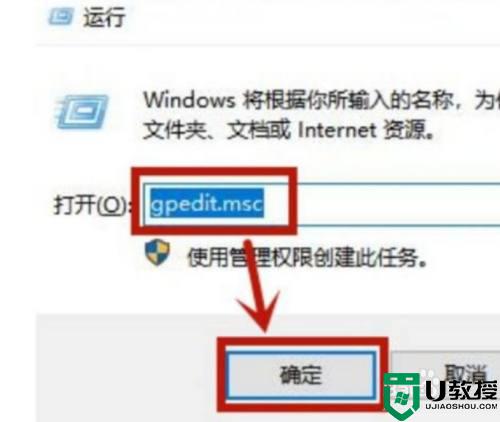
3、点击【计算机配置】、【管理模板】、【Windows组件】,进入【Windows lstallers】。
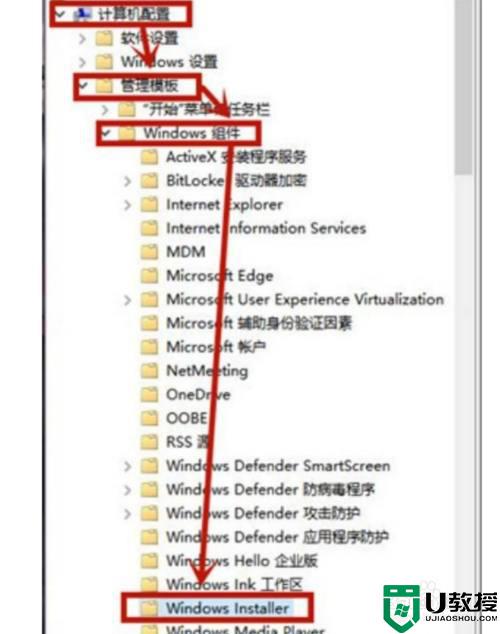
4、在右面点击进入【禁止用户安装】,在下面勾选【已启用】并选择【隐藏用户安装】即可。
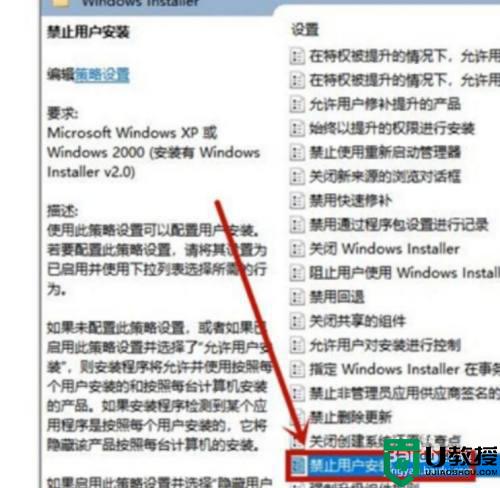

上述详解win10刚开机就安装installer的原因和解决方法,遇到开机自动安装软件的问题,只要设置禁止用户安装软件即可。
